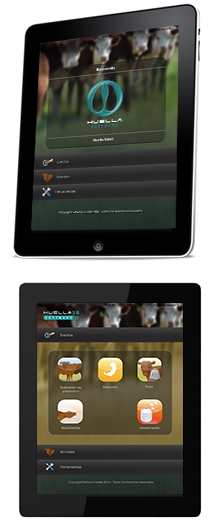Preguntas Frecuentes
Preguntas Generales
El ingreso al sistema es simple y rápido brindando comodidad al usuario.
- La clave del sistema es huella, tanto para el demo como para la licencia comercial sin configurar, posteriormente el usuario puedo configurar otra clave.
- El usuario puede ingresar al sistema como administrador, consultor u operador, pudiendo configurar claves de acceso diferentes para cada caso.
- En caso de que el usuario posea múltiples establecimientos puede acceder al establecimiento que quiera desde la pantalla de ingreso.
HUELLA permite crear un establecimiento con todas las características del mismo.
- El usuario puede ingresar el nombre de su establecimiento, razón social, datos de contacto, Número de RENSPA (Registro Nacional de Productores Agropecuarios), y número de CUIG (Clave Única de Identificación Ganadera)
- El usuario puede ingresar todo el apotreramiento con su superficie que posea el establecimiento, permitiendo el sistema insertar, modificar o eliminar potreros y ajustar la superficie (has) con el transcurso del tiempo.
- El usuario puede ingresar todos los rodeos con sus características que posea el establecimiento, permitiendo el sistema insertar, modificar o eliminar rodeos con el transcurso del tiempo.
- El usuario puede ingresar todos los responsables de todas las jerarquías del establecimiento, esto es importante a la hora de evaluar procesos productivos de la empresa ganadera, permitiendo el sistema, insertar, modificar o eliminar responsables con el transcurso del tiempo.
HUELLA se adapta fácilmente a la manera de trabajar de cada Veterinario/Productor ganadero mediante una serie de Parámetros que se configuran en el Establecimiento, los cuales tienen como objetivo:
- Adaptación, Flexibilización del sistema a las prácticas y políticas de producción de cada establecimiento. Huella se adapta a la manera de trabajar de cada establecimiento. (ver ejemplo Manejo-Gestación).
- Minimizar errores de carga, errores que pueden generarse por tipeo o desconocimiento del usuario, ya que el sistema se encuentra dentro de rangos lógicos de medidas, pesos, fechas; etc, valores Standard para bovinos de carne. Para ello, Huella posee un sólido sistema de alarmas que detecta este tipo de inconsistencias. (ver ejemplo en Biológicos)
- Criterios de selección de animales según los objetivos de producción del usuario (ver ejemplo Manejo-Preservicio)
- Ejemplos: Escalas de Condición Corporal (1 a 5) o (1 a 9)
- Mínimos y máximos (Rangos Lógicos de Bovinos de carne) de circunferencia escrotal, frame, pesos al nacer de macho, peso al nacer de hembra, al destete, área pélvica, días parto 1er celo, etc.
- Parametrizar la cantidad de días que deben transcurrir entre el parto y el servicio (importancia del anestro post-parto).
- Mínima edad que debe tener una hembra para entrar en servicio.
- Indica si los vientres preñados se reportan en 2 grupos (Cabeza Cola) o 3 grupos (Cabeza Cuerpo Cola).
- Preservicio de vaquillonas, (Planeamiento de la reposición o selección de vientres) el usuario puede seleccionar los valores de frame que quiere para sus rodeos, el Grado de desarrollo reproductivo, área pélvica, mínimo peso para ingreso a servicio, seleccionando el sistema aquellas vaquillonas que cumplan los objetivos de producción del usuario.
Realizar click en la pestaña configuración /Establecimiento/Potreros
En caso de que se quiera editar o modificar, seleccionamos haciendo click en un potrero determinado, luego vamos a editar y allí podremos realizar cambios en el nombre, hectáreas, superficie ganadera y la superficie agrícola del mismo. Para finalizar vamos a aceptar y ya quedan guardados los cambios realizados.
En caso de querer eliminar un potrero seleccionamos el mismo, luego hacemos click en borrar, luego aparece una ventana de consulta que nos pregunta “eliminar el registro seleccionado?” , seleccionamos “SI” ,y el mismo queda eliminado.
Hacer click en la pestaña configuración/Establecimiento/Rodeos
En caso de que se quiera editar o modificar seleccionamos haciendo click en el rodeo, luego vamos a editar y allí podremos realizar cambios en el nombre y la descripción del mismo .Para finalizar vamos a aceptar y ya quedan guardados los cambios realizados.
En caso de querer eliminar un rodeo, realizar click en Borrar, luego aparece una ventana de consulta que nos pregunta “eliminar el registro seleccionado?” , seleccionamos “SI” ,y el mismo queda eliminado.
Dirigirse a Configuración/Crear un establecimiento y realizamos los mismos pasos que hicimos para crear los establecimientos existentes.
Dirigirse a Configuración/Usuarios/Insertar y completamos el nombre , el rol y la clave que va a utilizar ese usuario, luego hacemos click en terminar y el nuevo usuario queda incorporado a HUELLA.
HUELLA posee un sólido sistema de Alarmas y Advertencias que proporciona seguridad y eficiencia en la carga de datos.
- Alarmas de Reproductivas
- Alarmas Sanitarias
- Alarmas de Registro de Caravanas
- Alarmas de Producción sobre rangos lógicos de parámetros en bovinos de carne (días, periodos, pesos, valores,
HUELLA permite ingresar los animales de 2 formas distintas:
- Carga Individual, es decir, animal por animal
- Carga Masiva, para animales con características en común.
Carga Individual
¿Todos los campos son obligatorios para cargar un animal?
No, sólo los campos en amarillo son obligatorios.
- el sistema permite la carga de gran cantidad de datos de los animales (Padres, madres, estado biológico; ubicación;etc. Siendo estos de carácter no obligatorio dado que pueden registrarse con el tiempo.
Carga Masiva
¿Cómo puedo dar de alta masivamente animales con características en común?
- ej; un lote de vaquillonas de 15 meses, lote cabeza de parición de terneros, compras de vientres con garantía de preñez, terneros-novillos compra; etc. Agregando la cantidad de animales Huella genera múltiples fichas de animales con identificadores en orden numérico, siendo toda la hoja de DETALLE EDITABLE para casos que requieran modificaciones individuales. (por ejemplo los identificadores de cada animal)
Además pueden agregarse datos que son de gran ventaja para acelerar el proceso de carga inicial, ya que los animales tendrán una misma ubicación, se encontrarán en un mismo rodeo, serán de la misma categoría, tendrán el mismo peso promedio, tendrán la misma edad, misma cronología dentaria, el mismo estado reproductivo, y serán comprados al mismo precio aproximadamente; etc.
Preguntas relacionadas con la Carga Inicial de Animales
Para poder importar información a Huella desde una planilla Excel, debe tener en cuenta que existen planillas Estándar que el sistema le ofrece para cada tipo de evento que desee realizar.
Es decir, usted debe adaptar inicialmente sus propias planillas Excel a las planillas de HUELLA para poder realizar la importación.
Para acceder a dichas planillas deberá buscar en el sitio donde Huella Software se encuentra instalado(generalmente en el Disco “C”). Allí encontrará una carpeta llamada “Huella” y dentro de esta otra llamada “planillas Excel”. Desde allí usted puede optar por la planilla Excel que desee utilizar, en este caso Movimientos/Carga Masiva.
Recuerde siempre guardar una copia original de la planilla a emplear, ya que respeta un formato y un orden en cada una de sus celdas que le permite al sistema cargar los eventos sin inconvenientes. De no ser así, se podrían generar cambios que luego acusan errores al momento de la importación.
Es oportuno mencionar que el Huella no ingresará Identificadores animales repetidos, mostrará una ventana de error en el momento de la carga de datos y generará un listado con dichos animales. Será necesario en ese caso modificar el identificador animal y luego importar la información nuevamente.
No, si bien la individualización de los animales posee múltiples ventajas sobre los datos analizados a nivel rodeo. Huella permite evaluar datos de rodeos y en caso que el usuario considere necesario puede acceder a información individual (Ej. Descarte de animales improductivos, enfermos; etc.).
Para el caso de Rodeos generales sin identificar, recomendamos seleccionar la opción NO IDENTIFICAR (todos los animales ingresados al software serán N/N) y evaluar datos a nivel poblacional o de Rodeo (manejarlo sólo el stock y movimientos de animales). Es importante destacar que si bien el usuario no maneja información individual podrá evaluar la sanidad de ese rodeo, los resultados productivos (% preñez % parición % de destete, % mortalidad, Ganancia diaria de peso vivo, Kg. De carne producidos; etc) sin necesidad de identificar los animales individualmente.
Huella posee 6 categorías que cambian automáticamente.
Para las hembras existen ternera, vaquillona y vaca y en los machos ternero, novillo y toro.
La ternera a partir de los 9 meses se convierte en vaquillona y esta al parir (registro del evento Parto) pasa a categoría vaca.
El ternero a los 9 meses se convierte en toro, y si los terneros son castrados (registro de evento Castración) pasan a categoría novillo. (Nota: si el ternero es castrado antes de los 7 meses permanecerá como Ternero hasta cumplir los 7 meses de edad, posteriormente, de forma automática pasará a categoría Novillo).
Si el usuario desea agregar Categorías específicas deberá ingresar en Configuración/Códigos/Animales/Categorías. Aquí el usuario podrá ingresar la categoría deseada asociándola a una categoría automática. Por ejemplo: categoría Novillo 1-2 lo vinculo a la categoría automática Novillo. Esto es importante dado que el software tiene eventos asociados a la categoría animal. Las categorías ingresadas aquí podrán ser visualizadas luego en los filtros y opciones de Huella Software.
También el usuario podrá generar Rodeos y Grupos de animales para diferenciar estas categorías.
Depende del tipo de licencia que Ud. haya adquirido. Ver PARÁMETROS en http://www.softhuella.com.ar/especificaciones/
Huella permite realizar todos los eventos (acciones) que se realizan en una empresa ganadera. Eventos relacionados con actividades de cría, engorde o ceba, feedlot y criadores registrados. El software permite registrar toda la información relacionada a eventos reproductivos, sanitarios, nutricionales, generales, de manejo etc.
Para dibujar potreros desde el Mapa del Establecimiento, realizamos click en la pestaña de Mapa, ubicada en el margen inferior izquierdo de la pantalla principal de Huella. Realizando click en «Mapa del establecimiento» ingresamos a una aplicación desarrollada en Google Maps que permite dibujar todos los potreros que conforman el establecimiento de su empresa ganadera. Usted podrá localizar la región, ciudad, provincia y país donde se encuentra su empresa ganadera colocando la dirección y la ciudad o pueblo más cercano. Luego, podrá acercarse a través de zoom a caminos, rutas o referencias geográficas que permitan identificar rápidamente su establecimiento ganadero.
Para dibujar el mapa realizar click en Dibujar mapa/Nuevo potrero, Podemos agregar un potrero nuevo, o seleccionar un potrero previamente cargado en el sistema para dibujar, y hacemos click en Aceptar. Podemos visualizar que el cursor se convierte en una pequeña cruz para facilitar la tarea de realizar los puntos de cada potrero. Para marcar el primer punto es conveniente tener el zoom adecuado que permita visualizar la totalidad del potrero para identificar detalles como alambrados, cultivos, lagunas, etc. Continuar con todos los puntos que delimiten el potrero, y luego volver al primer punto para hacer click y habilitar el guardado, también podrá ingresar algún color de contorno y de relleno. Realizando click en “Guardar Cambios” el potrero ya se encuentra realizado y guardado.
La aplicación de Mapas de Huella Software permite calcular la superficie de hectáreas que tiene el potrero previamente dibujado. También podemos ingresar a la ficha del potrero, donde se podrá especificar la asignación a ganadería o agricultura, tratamientos realizados a ese potrero, el análisis de suelos, el recurso forrajero asignado, la medición de materia seca, la producción de reservas forrajeras, etc. Toda esta información posee una ficha del potrero, donde cronológicamente se guardan todos los eventos realizados.
Realizando clicks en los diferentes potreros, usted puede realizar una exploración de cada uno de los potreros, con las categorías animales que posee y la carga animal, expresada en cabezas por hectárea (Cab./Ha.).
Además, puede realizar un evento a los animales que se encuentran en dicho potrero. Para ello, realizamos click en el Potrero/Agregar Eventos, y seleccionamos el evento a realizar a todos los animales en ese potrero. Huella Software automáticamente seleccionará a los animales disponibles en ese potrero, evitando así tener que utilizar los filtros de la manga virtual. Seleccionamos los animales de Disponibles a Seleccionados, realizamos click en el Siguiente Paso, y proseguimos con los datos del evento.
De este modo, usted podrá visualizar en cada potrero el último evento que se realizó. Además, la aplicación de mapas de Huella Software permite Imprimir haciendo click en Imprimir mapa y seleccionando cuál de las tres opciones se desea imprimir: mapa para impresión de alta definición, imprimir sólo el mapa del establecimiento, o imprimir el mapa detallado que permitirá analizar al detalle la información de cada lote o Potrero (Superficie, Recurso Forrajero, Existencias animales por categoría, Carga Animal, último evento realizado a los animales). Ingresando a cualquiera de las tres opciones, usted puede seleccionar desde las pestañas la opción de Guardar como PDF, imprimir o enviar por correo electrónico.
HUELLA brinda la posibilidad de aplicar eventos masivos mediante el sistema de “manga virtual”, que posee el mismo formato y misma lógica siempre, permitiendo realizar eventos grupales. Para aplicar cada evento se encuentran animales disponibles (con opciones de filtro para su selección: por RP, por Rodeo, Potrero, Categoría y Grupo) y Animales seleccionados según criterio del usuario para aplicar un evento determinado.
Este proceso es muy amigable para el usuario brindando además una hoja de detalle editable para modificaciones individuales y exportable a Excel.
- Existen eventos donde los animales se encuentran como disponibles automáticamente, ya que están relacionados con el sexo, edad y categoría.
- Ej. Para el evento Inseminación Artificial sólo aparecen como disponibles todas las hembras mayores de 12 meses.
- Ej. Aplicación de tratamiento aparecen todos los animales del establecimiento.(Machos y hembras: todas las categorías).
- Ej. Castración, aparecerán como disponibles todos los animales machos “enteros”.
En primer lugar, usted deberá ingresar a Eventos/Alimentación/Alta. En este apartado usted podrá dar de alta los alimentos que posee en su establecimiento, ya sea un alta por compra o por producción propia, con su precio por tonelada en base húmeda. Haciendo doble click en alguno de los alimentos predeterminados de Huella Software, usted podrá agregar la fecha de compra, la cantidad, el precio y el tipo de alta. En el caso que usted quiera dar de alta alimentos que no se encuentran previamente cargados, deberá ir a “Agregar alimento nuevo” y colocar un sinónimo y los datos de porcentaje de Materia Seca del alimento para que posteriormente pueda dar de alta las cantidades del mismo.
Una vez dados de alta los alimentos, usted podrá visualizarlos en la pestaña “Stock”, donde también podrá ver un inventario que se va ajustando a medida que va realizando los eventos. Además, usted podrá ver los movimientos que fue realizando con los mismos en la pestaña “Movimientos de Alimentos”.
Para cargar una ración de alimentación, debe ingresar a la pestaña “Alimentación” y seleccionar los animales a los cuales realizará el evento, filtrando por categoría, potrero o grupo, y pasándolos hacia la derecha con la doble flecha, o individualmente con la flecha única. Haciendo click en “Siguiente” usted deberá ingresar los datos, que corresponden a la fecha de inicio de la ración y el responsable. En el caso que esos animales no hayan tenido un evento de pesada, deberá ingresar el peso promedio por categoría, y luego hacer click en “Modificar ración”. Debido a que no existe una ración previamente cargada, deberá hacer click en “Nueva ración”, a la cual le ingresará un nombre (por ej., ración inicio). Luego, seleccionará uno por uno los alimentos que componen la ración haciendo click sobre el mismo, y luego en “Agregar alimento”, donde usted deberá ingresar el precio por tonelada (en el caso que no lo haya ingresado desde el Alta de Alimentos) y el porcentaje de ese alimento que utilizará en la ración. Una vez que completa el 100% de la suma de los alimentos de la ración, realiza click en Aceptar, y usted podrá observar un cuadro con todos los datos de cada alimento cargado. Finalmente, para que el sistema calcule el precio por animal por día, deberá ingresar el consumo relación aen porcentaje de peso vivo del animal o podrá ingresar los Kg. de alimento Tal cual (alimento total) o bien los Kg. de alimento en base Materia Seca, consumidos por cabeza por día. Realizando click en Siguiente Paso, accederá a la grilla de datos, donde finalizará el evento realizando click en Terminar.
Para terminar esa ración, usted deberá simplemente ingresar otra ración a ese grupo de animales. Usted podrá observar los reportes de los costos de alimentación desde Reportes/Alimentos/Costos de Alimentación
Trazabilidad:
Haciendo click en “Reportes”, “Generales”, “Stock simple” podemos visualizar la cantidad de animales activos que se encuentran en el establecimiento,dividiéndose por estado reproductivo, por cantidad de partos, por edad de toros, por categoría animal, etc. En el extremo superior derecho del reporte, se indica el nombre del establecimiento y datos del propietario (datos que se cargan desde Configuración). También podrá imprimir el informe, guardar como PDF o enviar el informe por correo electrónico.
Asimismo, usted posee en Reportes Generales, reportes de existencias por rodeo o por potrero, parte mensual, resumen de movimientos o alta directa. Tan solo seleccionando los potreros, rodeos o fechas, y haciendo click en “Vista Previa”, obtendrá el informe automático de cada reporte, los cuales pueden imprimirse, guardar como PDF o enviar por correo electrónico.
Reportes personalizados:
Usted tiene la opción de personalizar su informe con las características que usted desee tener en el reporte. Ingresando a “Reportes”, “Generales”, “Listados personalizados”, usted ingresa a la planilla a crear, a la cual le ingresa un nombre. Luego, selecciona de cada característica, los valores que desea que aparezcan en su reporte, obteniendo debajo una vista previa de las columnas y pudiendo ordenarlas a su gusto. Haciendo click en “Siguiente”, usted tiene la opción de seleccionar los animales desde la manga virtual a los cuales desea realizarles el reporte. Haciendo click nuevamente en Siguiente, usted obtiene el detalle del reporte que usted mismo creó con sus características, el cual puede exportar a Excel, o visualizar a través de la “Vista previa”, desde la cual puede imprimir, guardar como PDF o enviar por correo electrónico.
Otras de las opciones de este informe es realizar una hoja de trabajo personalizada para tomar datos en la manga con las características que usted desee que la misma tenga, para facilitar la toma de datos a campo para luego volcar su información de manera ordenada en Huella Software.
Reportes de Gestación:
Usted podrá obtener reportes prediseñados para los animales sin diagnóstico de gestación, comparación de preñez, distribución de preñez, hembras sospechosas de abortos, listado de tactadas, porcentaje de preñez y proyección de partos. Tan solo realizando click en el reporte a obtener, y seleccionando el Rodeo, Categoría, Grupo o Fechas, y haciendo click en “Vista Previa”, usted obtendrá el reporte predeterminado de los animales seleccionados.
Dentro de los reportes de Gestación, se destaca el Informe General de Gestación. Usted puede seleccionar el nombre del grupo al cual le realizó el Diagnóstico de Gestación, o puede seleccionar los diagnósticos que se realizaron en un rango de fechas determinado. Además, puede filtrar por rodeo o categorías. Haciendo click en “Calcular”, aparecerá el listado de los animales con las características previamente seleccionadas. Haciendo click en “Vista previa”, aparecerá el Informe General de Gestación, el cual es un informe muy completo que consta de diferentes hojas en las cuales se registran los datos del total de animales, el porcentaje de preñez y distribución en gráficos de tortas, la condición corporal y la edad discriminada por estadío de gestación en forma de gráficos de barra, y por último, un listado de todos los animales diagnosticados con sus datos particulares y su diagnóstico.
Reportes de Partos y nacimientos:
Usted podrá obtener un registro completo de los partos y nacimientos de un año determinado. Dentro de Reportes/Partos y Nacimientos/Informe General de Partos y Nacimientos, usted puede seleccionar el año. Además, puede filtrar por cantidad de partos, potrero, rodeos, y también puede incluir un listado de animales y un análisis de distocia, y seleccionar si desea un gráfico de partos semanal, mensual o acumulado, haciendo una tilde en la opción deseada. Haciendo click en Consultar, usted va a obtener en el gráfico la cantidad de partos que se encuentran en las diferentes semanas o meses que componen el año, con la cantidad de nacimientos expresados en un gráfico de barras. Del mismo modo, usted podrá comprobar la cantidad de animales con su registro de parto. Haciendo click en Vista Previa, visualizará la cantidad de partos mensuales junto al porcentaje de
partos distócicos, la cantidad de terneros y terneras con un peso promedio para machos y para hembras en un gráfico de barras que detalla la distribución de peso al nacer y el porcentaje de partos distócicos según los padres y según el grado de asistencia y mortandad.
Reportes de Producción:
Usted podrá obtener reportes predeterminados de pesadas, ganancias diarias de peso, informes de producción de carne, ranking de DEPs, informes de mortandad e informes multiestablecimiento.
Dentro de los informes de Producción, se destaca el Informe de Procreo. Haciendo click en el año podemos incluir todos los vientres que tuvieron servicio, aquellos a los que se les realizó un diagnóstico de gestación o se registraron partos o identificaron terneros. Haciendo click en “Vista Previa” se genera el reporte. Este informe permite analizar específicamente el porcentaje de preñez, el porcentaje de parición y el porcentaje de destete de los vientres involucrados. Usted puede visualizar, además, las fechas de inicio de servicio y finalización,
los vientres en servicio, las bajas por muerte y ventas, los vientres preñados, el porcentaje de preñez, el porcentaje de parición y el porcentaje de destete, para poder analizar analizar las mermas o pérdidas tacto-parto o parto-destete.
Reportes Sanitarios:
Usted podrá obtener reportes automáticos con la información de los costos sanitarios, resumen de tratamientos y evaluación de toros.
Reportes de Alimentación:
Usted podrá obtener reportes predeterminados del stock disponible de alimentos, costos de alimentación, movimientos de alimentos, y la posibilidad de crear una hoja de trabajo para llevar a la manga y tomar los datos del evento de alimentación para luego volcarlos en Huella Software.
Reportes de Servicios:
Usted podrá obtener reportes automáticos con información del estado de servicio, hembras aptas/no aptas para el servicio, informe de Inseminación Artificial, denuncia de servicio y performance del semen utilizado.
Reportes de Transferencia embrionaria:
Huella Software le permitirá obtener reportes predeterminados de embriones transferidos, informe de donantes, listado de implantes, listado de receptoras, stock de embriones, certificado de recuperación de embriones y denuncia de nacimientos por transferencia.
Reportes Genéricos:
Usted podrá generar reportes con las características de un grupo de animales o grupo de carga, seleccionando cualquier evento de la lista de eventos disponibles del sistema. Así, obtendrá un listado de los animales seleccionados, con información general correspondiente al evento que se haya seleccionado.
Reportes oficiales:
Dentro de los reportes de organismos oficiales, usted puede realizar la Tarjeta de Registro Individual de Tropa (TRI), haciendo click en “Documentación SENASA”, “Generar TRI”, donde usted podrá seleccionar los animales que desea vender, especificar el establecimiento de destino y el número de RENSPA junto con alguna observación. De este modo, usted puede obtener el documento de tránsito, donde se especifica el remitente, el destinatario y el listado de las caravanas correspondientes. Del mismo modo, Huella permite dar de baja los animales seleccionados del establecimiento.
También podrá obtener formularios para las distintas Asociaciones de animales registrados.
Imprimiendo hojas de trabajo para la Manga
Huella permite generar hojas de trabajo desde donde se obtienen las planillas necesarias para el trabajo en la manga, dichas planillas se encuentran formateadas de manera que solo se requiera completar los datos de cada evento a efectuar a cada animal.
Usted podrá ir la vista preliminar de planillas, Códigos, y listado de Rps,
Puede imprimir hojas de trabajo Con Rps (identificadores y Sin Rps incluidos (en blanco), dado que los usuarios pueden preferir buscar los identificadores en la planilla en orden numérico o bien anotar los animales en el orden que van pasando por la manga durante el encierre.
A través de Huella Móvil PRO para tabletas Android y iPad
HUELLA Móvil PRO es una aplicación que permite colectar datos a campo a través de su Tableta iPad o Android para gestionar información de bovinos de carne. Incluye las siguientes posibilidades para recolectar información de su rodeo o hato:
- Carga de animales
- Evaluación de preservicio
- Diagnóstico de gestación
- Pesadas
- Nacimientos
- Inseminación artificial
Permite además trabajar con identificación electrónica animal: bolos, chips y caravanas (RFID) y conectarse a los lectores RFID a través de bluetooth.
Luego de finalizado su trabajo a campo usted podrá obtener reportes automáticos a través de diferentes informes productivos, los cuales podrá enviar al instante, por correo electrónico o guardarlos en un historial como archivos PDF.
También podrá sincronizar la información obtenida en el iPad con HUELLA Software para PCs, automatizando la carga de datos (compatible con las licencias Estándar, Pen Drive, Full y Cabañas).
Huella permite organizar las tareas a realizar mediante calendarios sanitarios, reproductivos y generales, donde el usuario puede programar y planificar sus actividades con antelación y configurar alarmas que brindan gran utilidad en la organización general de la empresa ganadera.
El usuario podrá visualizar el calendario diariamente, mensualmente o de manera trimestral con el objetivo de anticiparse a la organización de tareas futuras.
Huella permite trabajar con todos los sistemas de Identificación electrónica animal: bolos, chips y caravanas (RFID). Ud deberá ingresar a Herramientas/Configuración/Trabajar con Identificación electrónica.
Existen 2 métodos de trabajo con Identificación electrónica:
- Modo off line: Huella podrá importar la información almacenada en los lectores (Importación de ID electrónica o eventos)
- Modo on line: si el usuario tiene la posibilidad de trabajar en el lugar de encierre de animales con su PC/Notebook, podrá configurar el lector de identificación electrónica para conexión vía bluetooth y trabajar con el software de modo on line de la siguiente manera:
- Al leer un animal con el lector se abrirá la ficha del animal y podrá consultar información o ingresar eventos.
- Si el usuario se encuentra en un evento determinado de Huella Software (Ej, Diagnostico de Gestación) a medida que los animales son leídos por el lector se visualizarán en la hoja de detalle del software y el usuario podrá editar el estado reproductivo, condición corporal, cronología dentaria, etc.